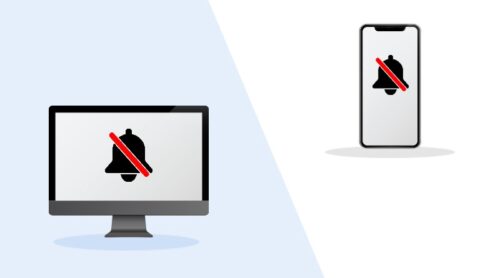Большинство современных браузеров поддерживают push-уведомления. Каждый раз, когда вы посещаете веб-сайт, он спрашивает вас, хотите ли вы получать уведомление на рабочем столе. И, вероятно, все мы сказали «да», когда сайт предложил push-уведомление. Аналогичным образом, всякий раз, когда вы включаете push-уведомление в своем мобильном браузере, браузер будет отображать информацию на вашей панели уведомлений. И большинство веб-сайтов злоупотребляют этими функциями для привлечения трафика на свой сайт. И мы устали получать эти уведомления, которые занимают всю нашу панель уведомлений на нашем мобильном телефоне и мешают нам, когда мы просматриваем веб-браузер или выполняем некоторые важные задачи. Возможно, вы ищете решение для отключения push-уведомлений на компьютере или смартфоне.
Если вы чувствуете себя ошеломленным, сегодня я подготовил статью, которая поможет вам отключить push-уведомления браузера на вашем компьютере и мобильном телефоне.
Как отключить push-уведомление в браузере рабочего стола
Возможно, вы используете другой браузер, чем мой, поэтому я перечислил шаги по отключению push-уведомлений в таких браузерах, как Chrome, Firefox, Safari, Microsoft Edge и Opera.
Браузер Chrome
Открытым ваш браузер Chrome и нажмите на три вертикальные точки в строке заголовка вашего браузера. Затем нажмите на Настройки из раскрывающегося меню.
Или просто добавьте эту ссылку в адресную строку: хром: // настройки / в новой вкладке.
Теперь прокрутите страницу настроек вниз и нажмите Продвинутая вкладка внизу страницы настроек. В вашем окне отобразится дополнительная настройка.
Затем найдите панель конфиденциальности и безопасности и нажмите Настройки сайта под панелью конфиденциальности и безопасности.
Теперь на странице настроек сайта найдите Уведомление на вкладке «Разрешение» и щелкните вкладку «Уведомление», чтобы открыть настройки уведомлений.
На странице настроек уведомлений будет отображаться список URL-адресов веб-сайтов, на которые вы подписались в разделе «Разрешить».
Теперь найдите URL-адрес, от подписки которого вы хотите отказаться, чтобы перестать получать уведомления от этого домена.
Нажать на три вертикальные точки под доменом и выберите Удалить или заблокировать чтобы перестать получать уведомление.
Вот и все, теперь вы не будете получать никаких уведомлений с сайта на вашем google chrome.
Браузер Firefox
Запустите браузер Mozilla Firefox и нажмите на гамбургер (значок меню) в правом верхнем углу экрана.
Теперь выберите Опции передач в раскрывающемся меню. В вашем окне откроется страница общих настроек.
На левой боковой панели страницы настроек выберите Конфиденциальность и безопасность Вкладка, чтобы открыть Настройки конфиденциальности браузера.
Теперь прокрутите страницу Конфиденциальность браузера вниз, пока не увидите значок Разрешение вариант.
Нажать на «Настройки…»Рядом с« Уведомлениями »в разделе« Разрешения ».
Теперь на вашем экране появится всплывающее окно с разрешением на уведомление со списком веб-сайтов, на которые вы подписаны.
Щелкните веб-сайт, с которого вы не хотите получать уведомления, и щелкните значок Удалить веб-сайт кнопка.
Аналогичным образом, если вы хотите отключить push-уведомления со всех веб-сайтов, нажмите кнопку «Удалить все сайты».
Наконец, нажмите кнопку Сохранить изменения во всплывающем окне.
Microsoft Edge
Если вы использовали Microsoft Edge в своей Windows 10, не Edge также совместим с push-уведомлением, которого не было в предыдущей версии Edge. Итак, давайте узнаем, как отключить push-уведомления в браузере Microsoft Edge.
Запустите браузер Microsoft Edge и щелкните значок Настройки и другие параметры (три точки в правом верхнем углу) из краевого меню.
Или вы можете использовать сочетание клавиш Alt + X.
Затем нажмите на Настройки в раскрывающемся меню «Настройки».
Прокрутите панель настроек вниз и найдите Дополнительные настройки.
В разделе «Дополнительные настройки» щелкните значок Просмотр дополнительных настроек кнопка.
Теперь в дополнительных настройках нажмите Кнопка управления под Разрешения веб-сайта.
Теперь вы получите список всех сайтов, на которые вы подписались. Этим сайтам разрешено отправлять вам push-уведомления.
Затем выберите сайт, щелкнув по нему, и отключите Уведомления, чтобы отключить состояние, чтобы отключить push-уведомления.
Вы можете очистить разрешение, но очистка разрешения позволит веб-сайту снова попросить вас включить уведомление при посещении сайта.
Браузер Safari
Запустите браузер Safari на своем Macintosh.
Теперь в меню сафари нажмите на Сафари вариант и нажмите на Предпочтения. Появится диалоговое окно настройки конфиденциальности.
В настройках конфиденциальности нажмите на Сайты таб.
Теперь на вкладке Общие на левой боковой панели диалогового окна Конфиденциальность прокрутите и нажмите Уведомления.
Вы получите список всех сайтов, на которые вы подписаны и которым разрешено показывать предупреждения в Центре уведомлений в Safari.
Отсюда вы можете разрешить или запретить сайтам отправлять вам push-уведомления. Или вы можете выбрать веб-сайт и нажать на Удалять кнопку, чтобы удалить сайт из списка. Это позволит сайту снова запросить разрешение при открытии сайта.
Браузер Opera
Запустите браузер Opera и нажмите О меню в верхнем левом углу экрана.
Теперь нажмите на Настройки из списка меню, или вы можете использовать сочетание клавиш Alt + P.
Теперь на левой боковой панели страницы настроек нажмите на Передовой таб.
Затем прокрутите расширенные настройки вниз и нажмите Настройки сайта.
Теперь в настройках сайта нажмите на Уведомления таб.
Найдите сайт, на котором вы хотите отключить push-уведомления, на панели «Разрешить».
Теперь щелкните три вертикальные точки на веб-странице и выберите Блокировать. Вы также можете удалить сайт, но он попросит вас разрешить уведомление при открытии сайта.
Итак, лучше всего заблокировать сайт от отправки вам push-уведомления.
Как отключить push-уведомления на устройствах Android
Как и в обычном браузере, браузер на вашем телефоне также может отправлять вам уведомления. Теперь давайте посмотрим, как отключить push-уведомления в браузерах на устройствах Android.
Браузер Chrome
Запустите браузер Chrome на своем мобильном телефоне.
Щелкните три вертикальные точки в строке заголовка браузера.
Теперь прокрутите меню вниз и выберите Настройки.
На странице настроек прокрутите вниз до Дополнительные настройки и вкладка на Настройки сайта.
Теперь выберите Уведомления вкладка в настройках сайта.
На странице «Уведомления» откройте раскрывающееся меню «Разрешено», чтобы перечислить сайты, на которых включены push-уведомления.
Если вы не хотите получать уведомления с каких-либо сайтов, тогда выключить выключатель рядом с Уведомлениями. Если нет, нажмите на сайт, для которого вы хотите отключить push-уведомления.
Теперь отключите уведомление на вкладке Разрешение, нажав Уведомления в разделе «Разрешения».
Браузер Opera на Android
Откройте браузер Opera и нажмите кнопку Opera.
Затем перейдите на страницу настроек и включите Дополнительные настройки.
Теперь перейдите к Настройки сайта и вкладка на Уведомление в настройках сайта.
Теперь на вкладке Разрешено нажмите на сайт, который вы хотите отключить, и выберите Запрещено.
Отключить push-уведомления из приложений на Android
Большинство приложений, особенно игры и социальные сети, постоянно отправляют вам push-уведомления. Это может занять панель уведомлений, а иногда и раздражать. Но вы можете управлять им, отключив push-уведомления приложения вручную. Следуйте инструкциям, чтобы отключить push-уведомления вашего приложения.
На странице настроек найдите настройки приложений или уведомления.
В Уведомлениях прокрутите вниз приложения и выключите переключатель для приложений, от которых вы не хотите получать push-уведомления.
Если вы не хотите получать push-уведомления от какого-либо приложения, выключите переключатель в Все приложения
Теперь вы не будете получать раздражающих уведомлений ни от одного из ваших приложений или приложений о том, что вы отключили push-уведомления.
Заключение
Теперь, после того, как вы прочитали вышеупомянутую статью, вы, наконец, можете отключить push-уведомления на своем рабочем столе и смартфонах. Мы также предоставили такое же решение для пользователей браузеров Opera, Safari, Chrome, Firefox и Chrome. Итак, если наша статья была полезной, дайте нам знать в разделе комментариев ниже. А также ознакомьтесь с другой нашей онлайн-справкой на нашем официальном сайте. Справочное руководство в Интернете.
Спасибо, что прочитали нашу статью.
Удачного серфинга !!